智能手机用户中,绝大多数都倾向于使用安卓系统设备。
安卓用户经常面临的一个问题是应用程序的崩溃或卡顿。
作为一名安卓用户,你肯定深有体会。当你最喜欢的社交媒体或者购物应用频繁崩溃时,是不是会感到非常沮丧?
的确,这绝对是最让人恼火的事情之一。安卓设备出现这种情况的原因有很多,让我们一起来探究一下常见的原因。
- 存储空间不足:如果你的安卓设备内部存储空间耗尽,应用程序可能会反复崩溃。
- 过热:长时间连续操作,频繁点击按钮会导致设备过热。这对设备来说负担过重,可能导致过热,从而造成应用程序卡顿或崩溃。
- 后台运行程序过多:同时运行过多的应用程序会消耗大量的后台数据,可能会导致当前正在使用的多个应用程序崩溃。
- 连接问题:大多数应用程序都需要网络连接才能正常工作,因此,连接问题也可能导致应用程序卡顿,甚至最终崩溃。
- 病毒:病毒攻击也可能导致活动应用程序频繁崩溃。
如何修复应用程序崩溃问题?
为了解决这些突发的应用程序崩溃问题,让我们一起探索一些有用的技巧。 这些方法可以帮助你的应用恢复正常运行。
强制停止应用程序
如果后台运行了大量的应用程序,它们可能会干扰手机的正常运行,从而导致某些应用程序崩溃。 强制停止这些应用程序有助于释放系统资源。 以下是强制停止应用程序的具体步骤:
第一步:打开“设置”,然后点击“应用程序”选项。
第二步:选择你想要强制停止的应用程序,点击强制停止选项。
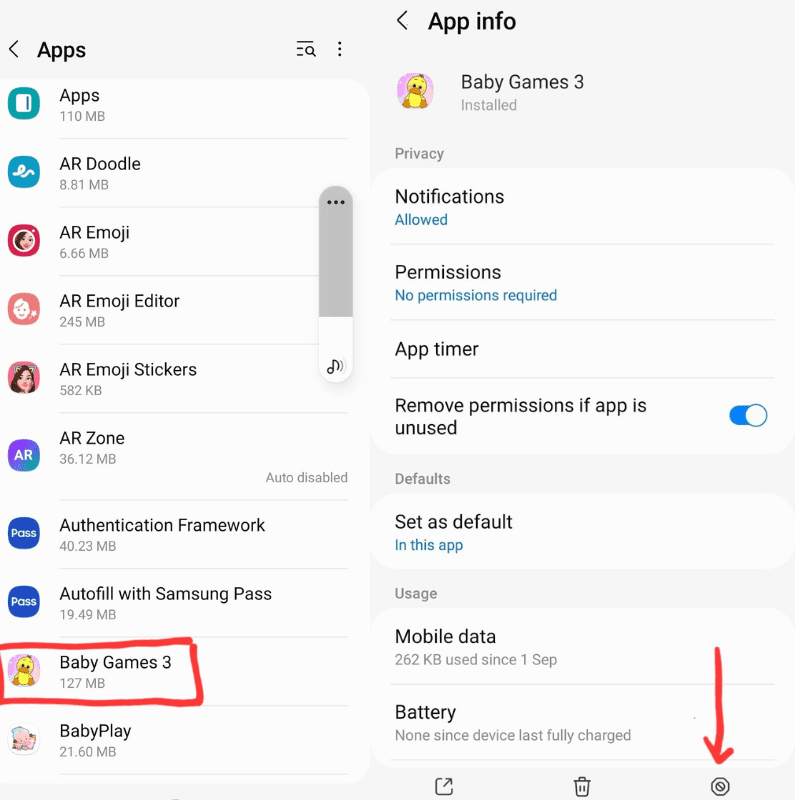
检查网络连接
如前所述,不良的网络连接也可能导致应用程序崩溃。 因此,当你遇到此类问题时,你需要检查你的网络连接是否正常。
检查应用程序更新
忽略应用程序的最新更新也是导致应用程序卡顿的原因之一。安卓应用程序会定期更新,以提供最新版本,并修复当前版本中的错误,从而增强其整体功能。
定期安装最新更新,保持应用程序的最新状态是非常重要的。 你可以按照以下步骤更新应用程序。
第一步:打开Google Play商店应用程序,搜索你想要更新的应用程序。
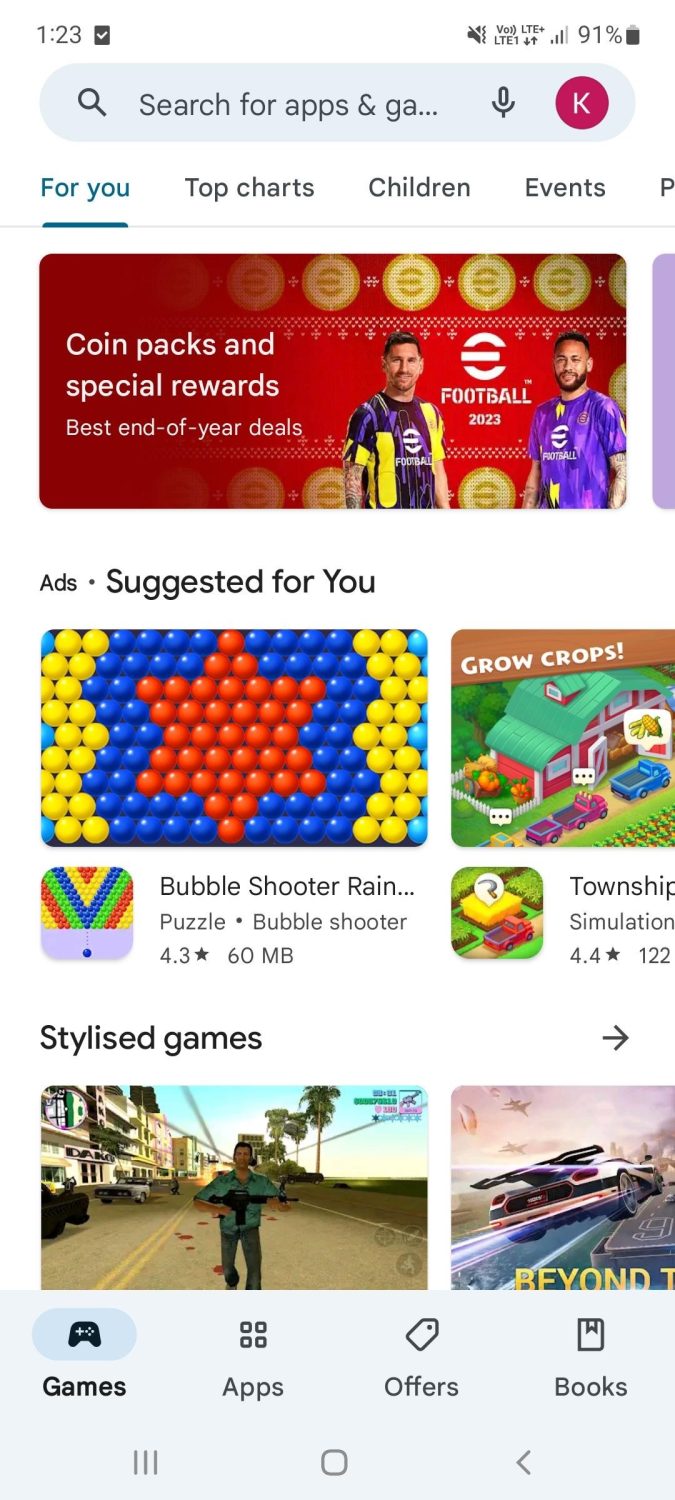
第二步:点击“更新”按钮,如果有可用的更新,系统会立即安装。
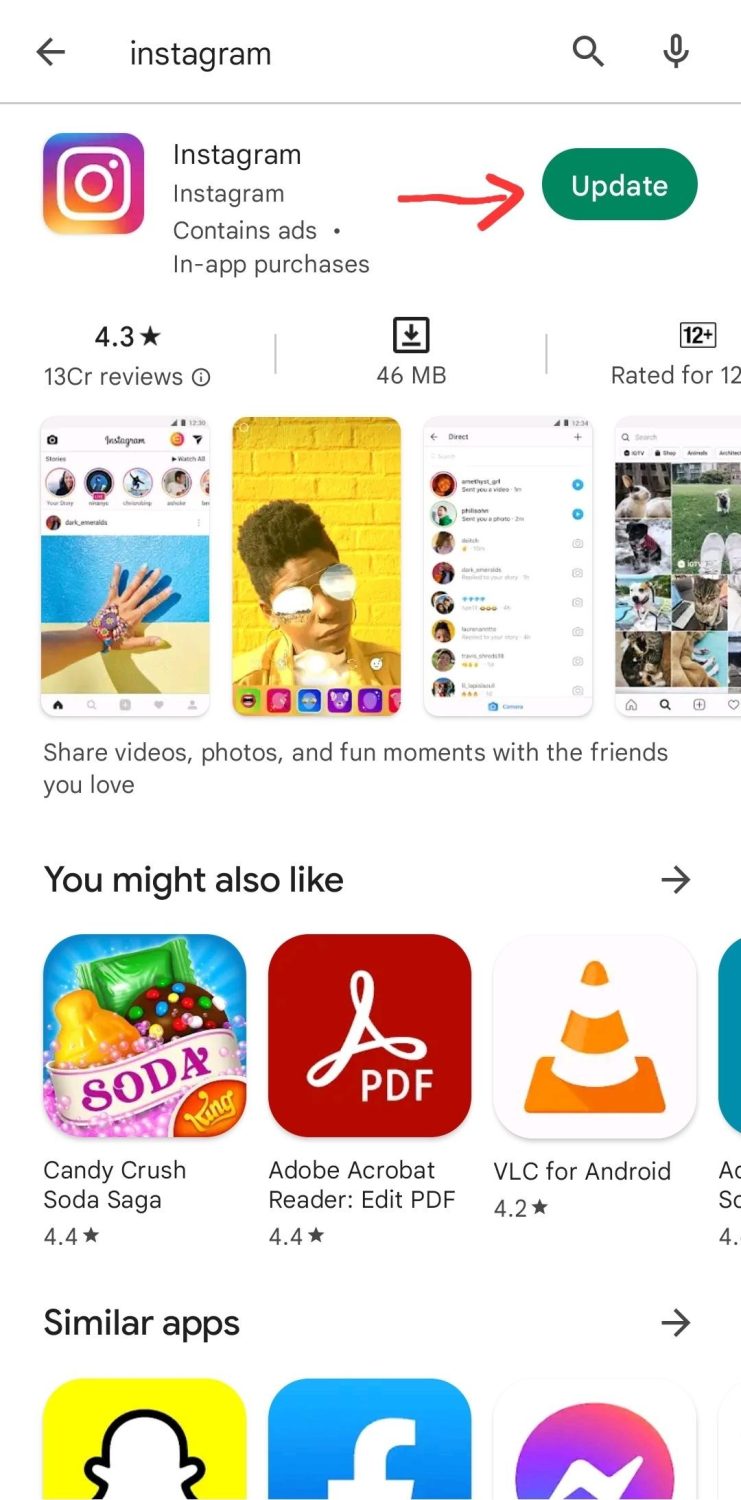
检查应用程序权限
有些应用程序需要访问照片、相机、位置等权限。你必须授予这些权限才能使它们按预期工作。
这有可能是应用程序崩溃的原因。 因此,如果你想让应用程序正常工作,需要检查应用程序权限并允许其访问所需内容。
让我们看看如何操作:
第一步:打开设置,然后选择“应用程序”。
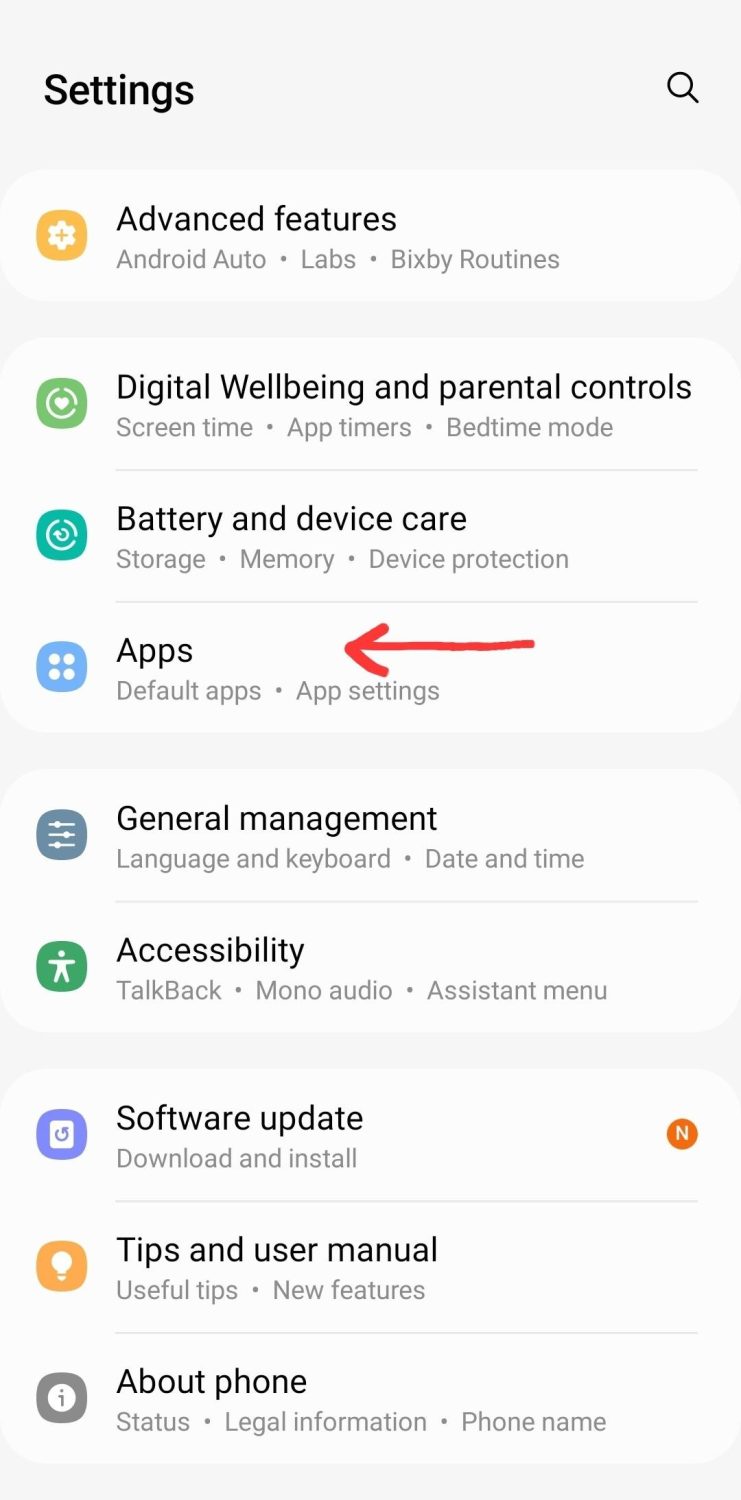
第二步:从应用程序列表中选择你需要查看其权限的应用程序。
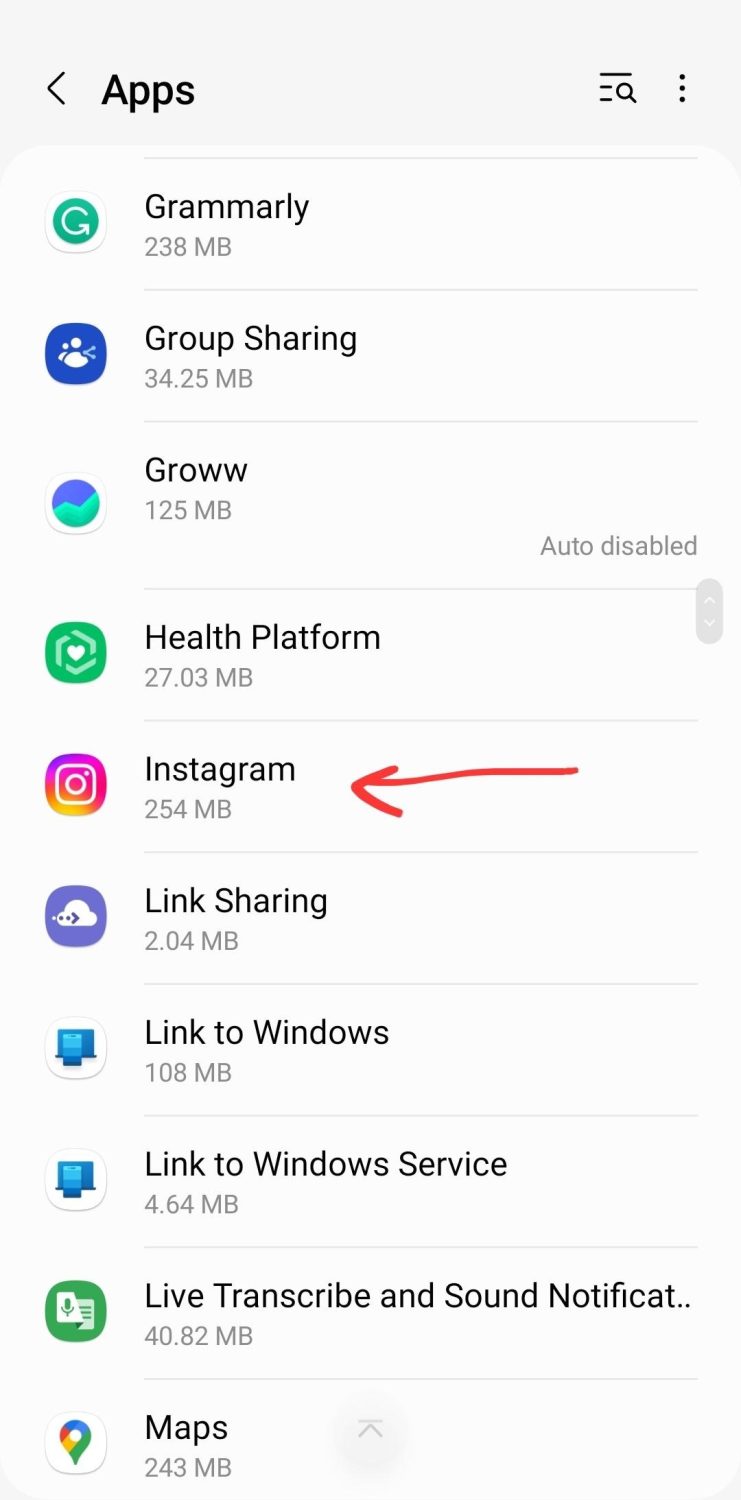
第三步:点击“权限”。查看此应用程序被拒绝和允许的权限,并根据你的需要进行更改。
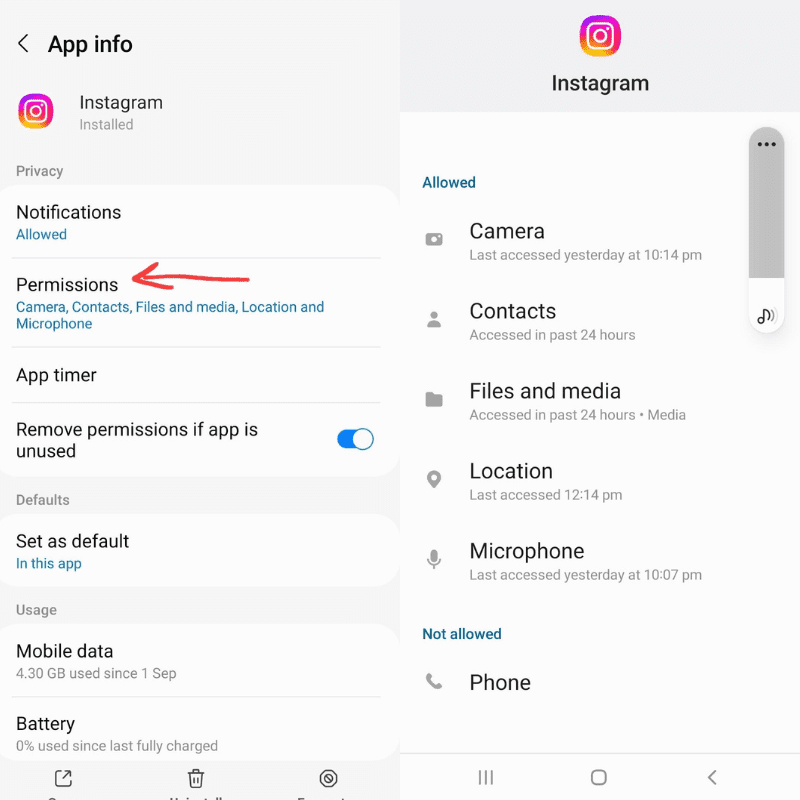
清除缓存数据
缓存数据是应用程序的临时存储空间,它可以让应用程序在运行时快速检索数据。 但是,有时这些缓存数据可能会出错或累积,从而导致应用程序卡顿或崩溃。
因此,定期清除缓存数据非常重要。 你可以使用专门的缓存清除应用程序来完成此操作。
清除应用程序数据
如果最喜欢的应用程序出现故障,可能是由于垃圾或不必要的应用程序数据引起的。 可以尝试清除应用程序数据,这有助于清理应用程序。
但是,此操作也会删除你的登录信息。 你必须重新登录才能使用特定应用程序。
你可以按照以下步骤清除应用程序数据。
第一步:打开“设置”并点击“应用程序”。选择需要清除数据的应用程序。
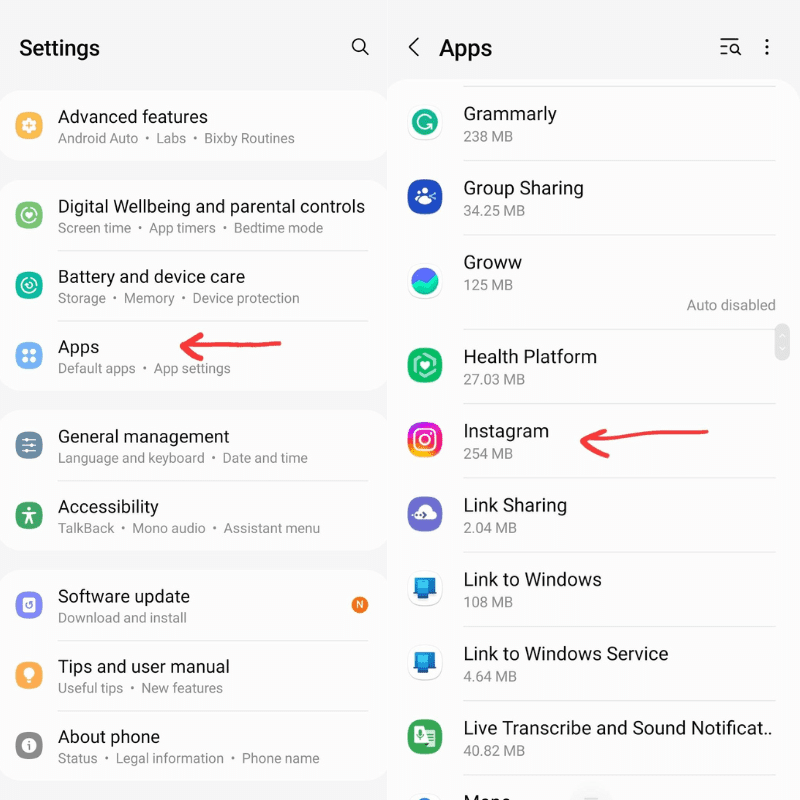
第二步:在选项列表中点击“存储”,然后选择“清除数据”。
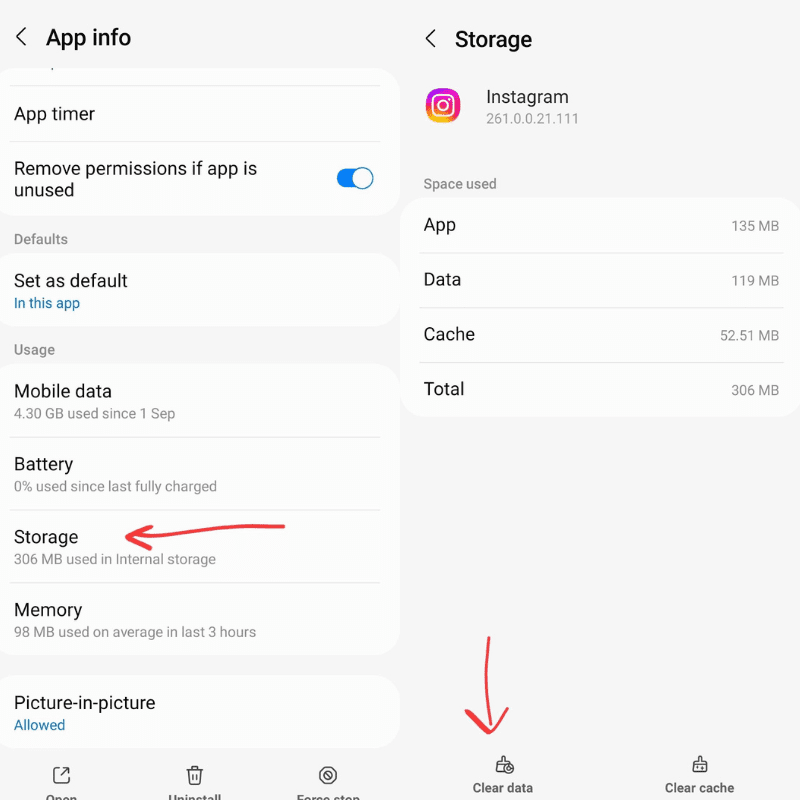
释放存储空间
如果应用程序经常崩溃,则可能是存储空间不足造成的。 存储空间不足会导致手机过热或干扰其他应用程序的运行,使你的智能手机无法发挥其最大性能。
为此,你可以尝试删除手机上不常用的应用程序,例如你可能不太在意删除的游戏应用程序。 卸载所有此类应用程序和不必要的文件,以释放内部存储空间。
重新安装应用程序
如果想让应用程序正常运行,可以尝试重新安装。 如果你的应用程序有错误或需要更新,有时候重新安装会非常有效。 可以按照以下步骤重新安装应用程序。
第一步:点击并按住要重新安装的应用程序图标。
第二步:点击“卸载”选项。
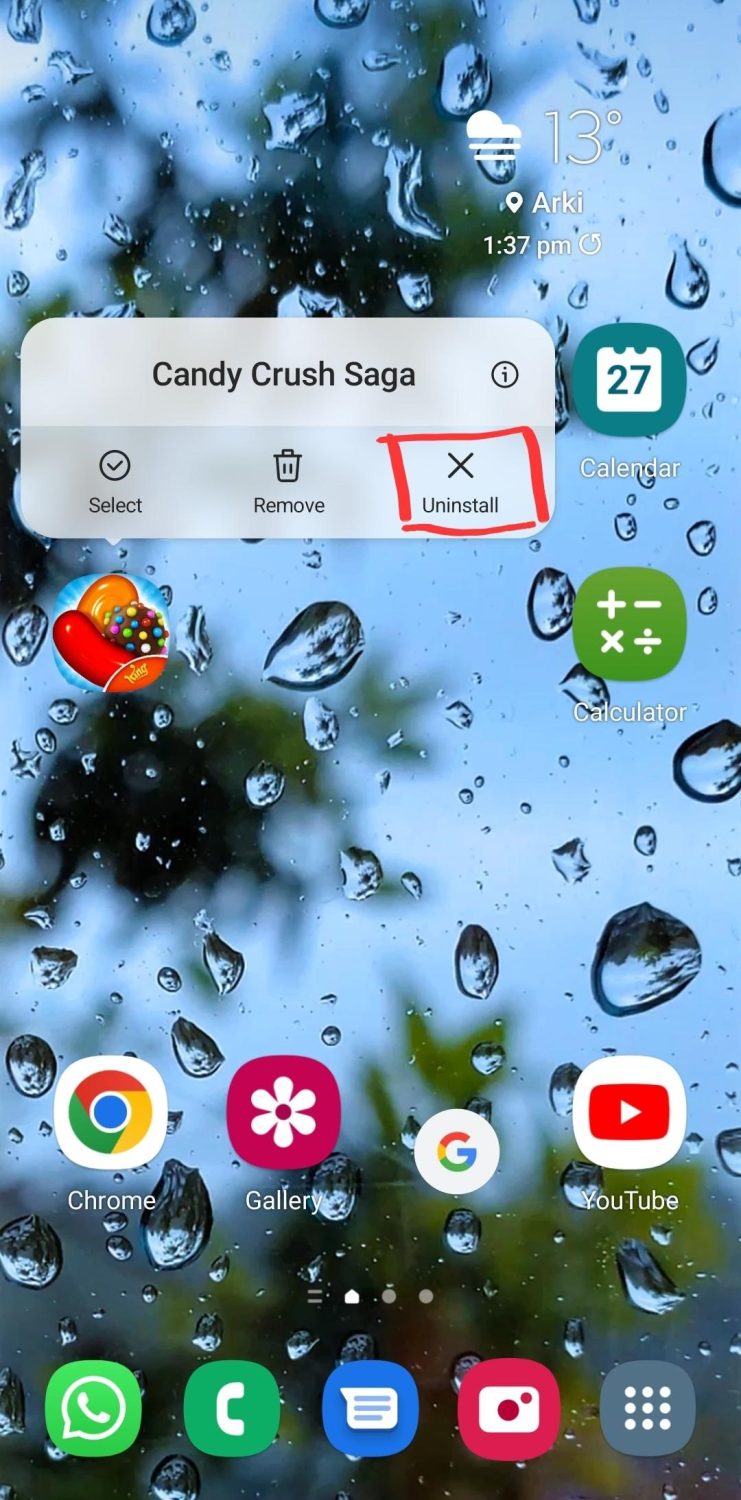
第三步:现在,转到Google Play商店并搜索相同的应用程序,然后在你的智能手机上重新安装。
重新启动设备
当所有方法都不奏效时,可以尝试这种简单而有效的方法。 尝试重新启动设备,因为它可以解决很多小问题。
重新启动设备可以清除缓存并减轻一些负担,从而使应用程序可能恢复正常运行。
更新手机软件
就像各种应用程序一样,你的手机也需要定期更新。 许多应用程序都被设计为适用于最新版本,因此,如果不更新手机系统,它们可能无法正常工作。 因此,请检查是否有适用于你的安卓操作系统的最新更新,并安装最新版本。
以下是具体步骤:
第一步:打开“设置”菜单。
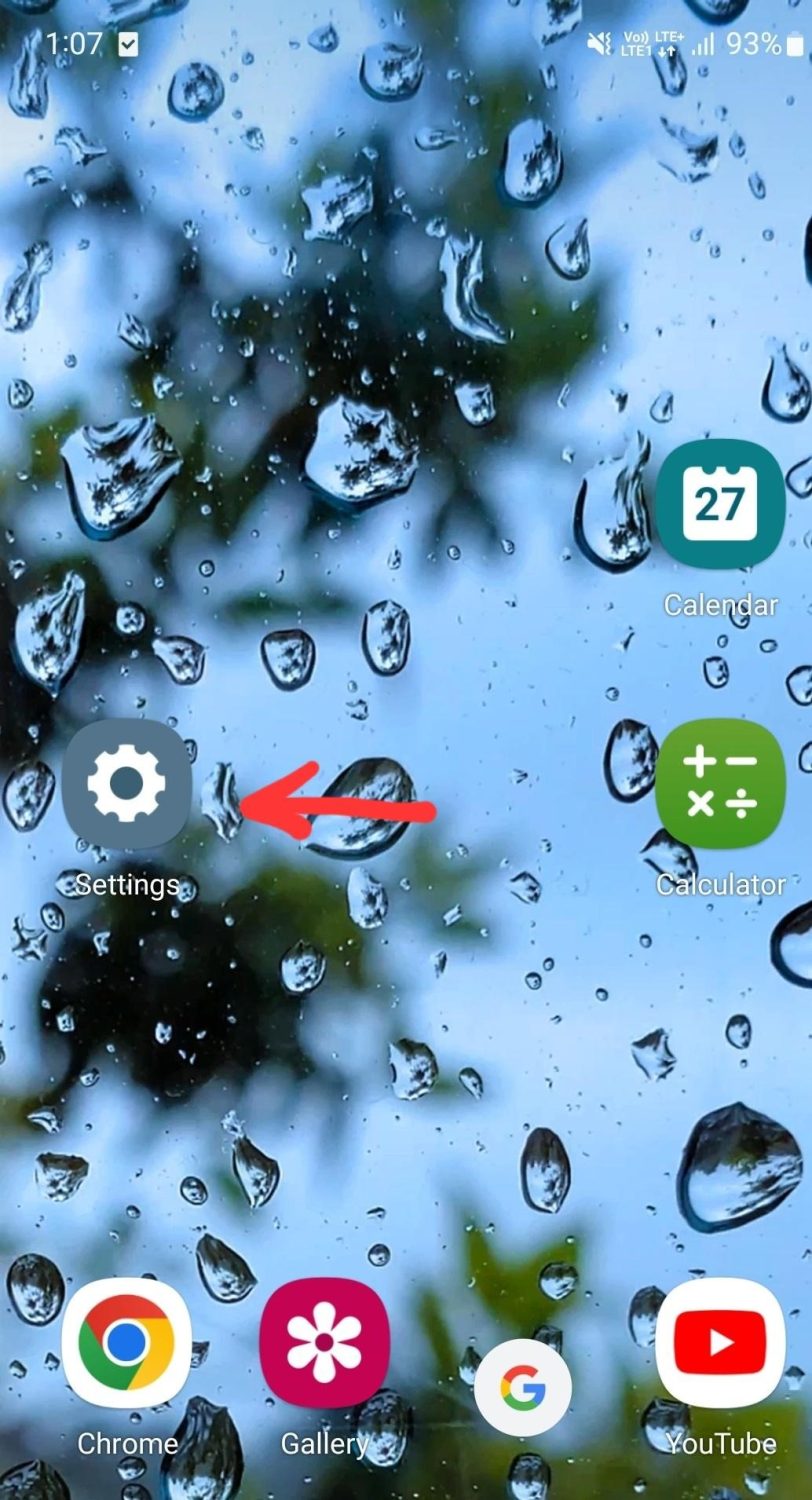
第二步:点击“软件更新”选项。
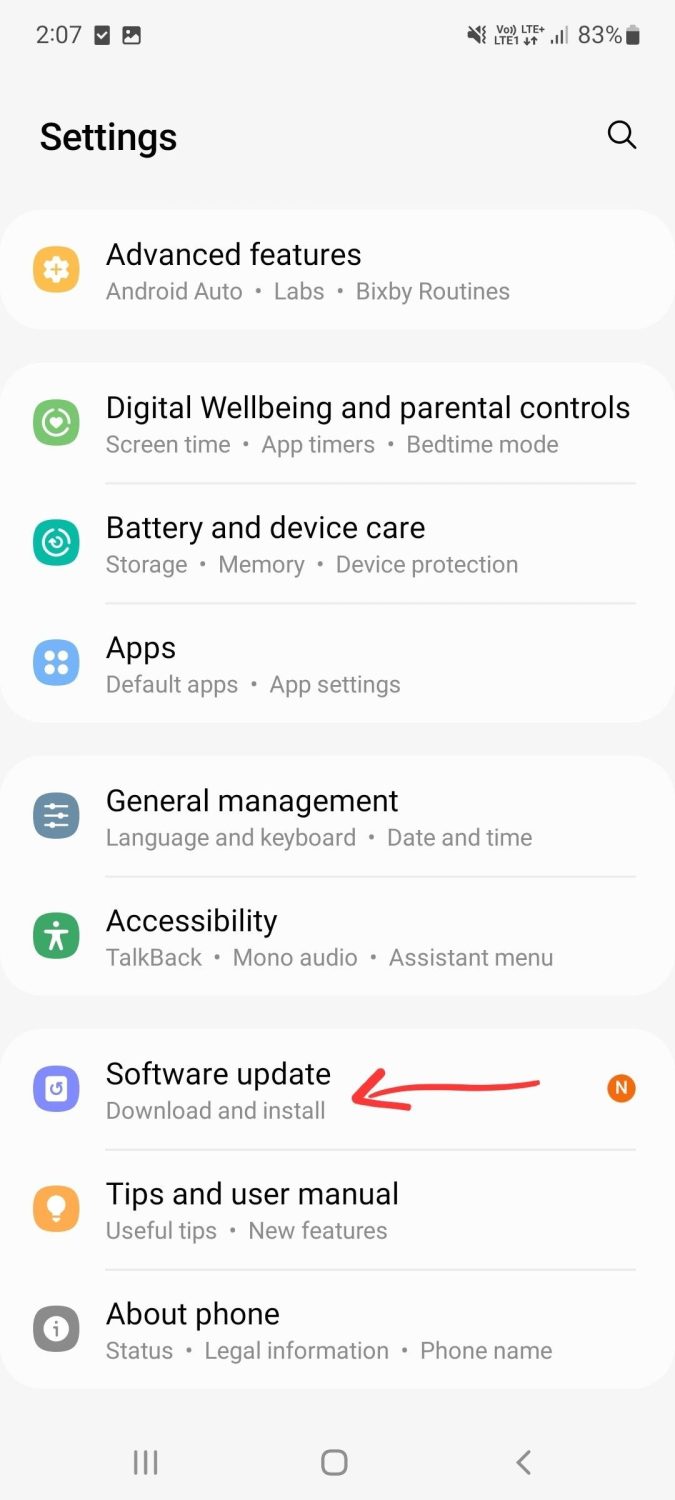
第三步:检查是否有可用的最新更新,然后点击“下载并安装”。
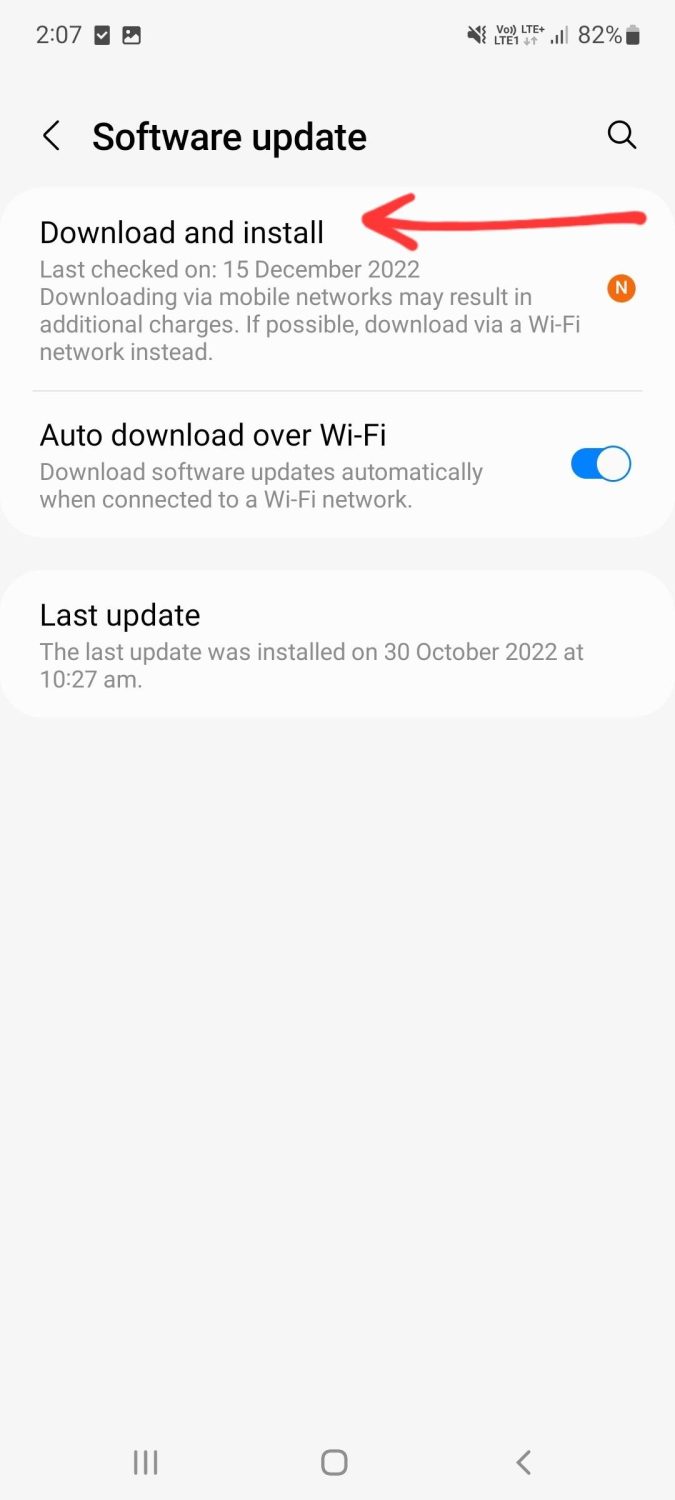
第四步:最后,点击“下载”。
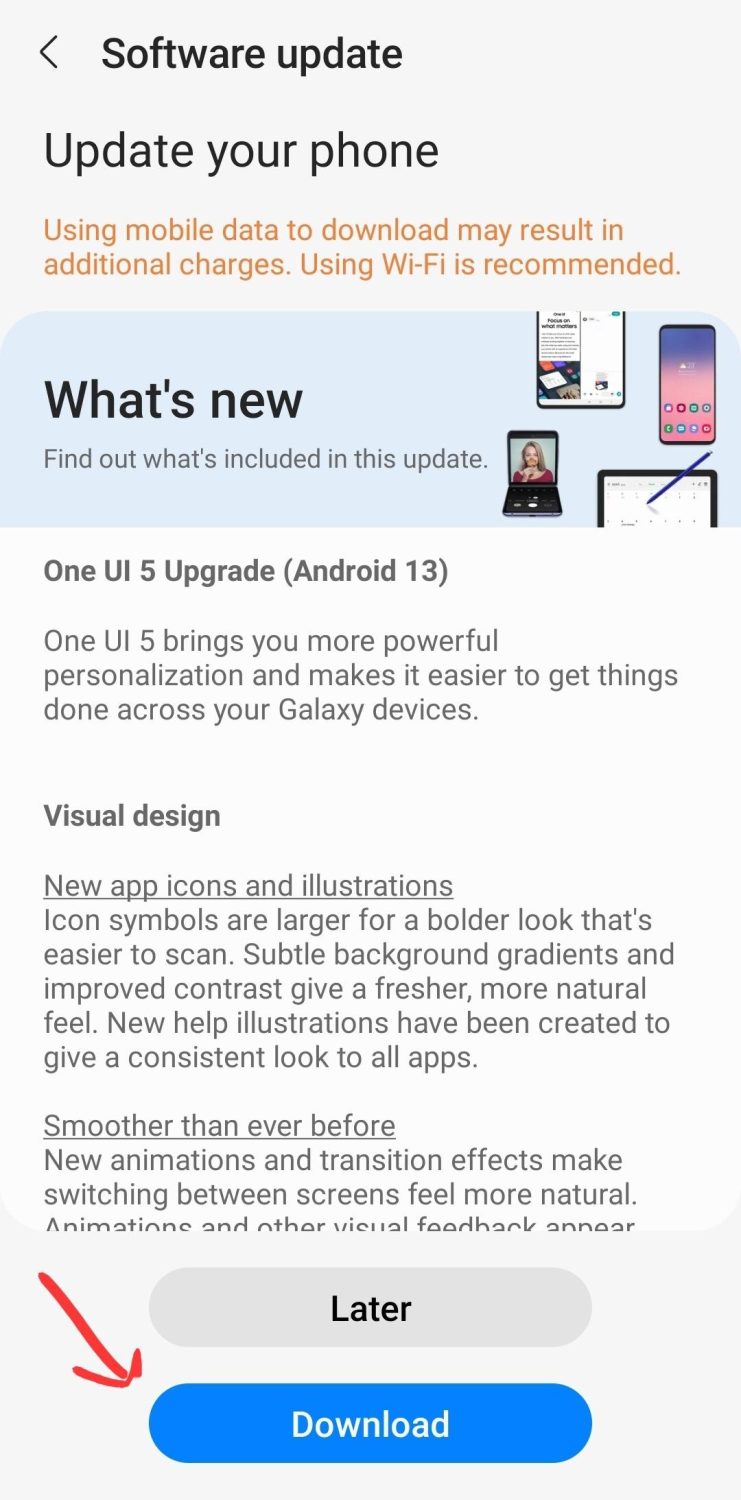
最后的话
你的安卓手机是否也遇到了应用程序故障的问题? 以上是一些非常有用的建议,可以帮助你防止安卓设备上的应用程序崩溃。
你可能还想了解如何加快安卓手机的速度。